Migrare il vostro sito web da Wix a WordPress può essere una mossa strategica per sbloccare una maggiore personalizzazione, flessibilità e potenziale SEO. Inizialmente, Wix può sembrare una piattaforma conveniente per costruire un sito web, ma man mano che si scala la propria attività, ci si scontra con i limiti delle funzionalità di Wix. È allora che si passa a WordPress.
La flessibilità e le caratteristiche di personalizzazione di WordPress lo rendono adatto a tutte le aziende. E, naturalmente, è facile da usare e da mantenere. La migrazione da Wix a WordPress può sembrare un compito arduo, ma con la nostra guida passo passo sarete operativi su WordPress in pochissimo tempo.
Vi guideremo attraverso l'intero processo, dal trasferimento dei contenuti da Wix a WordPress alle fasi successive alla migrazione. Dite addio alle limitazioni di Wix e date il benvenuto alle infinite possibilità di WordPress.
Scopriamo la guida semplificata passo-passo per convertire Wix in WordPress nel 2024!
Contenuti
ToggleVantaggi della transizione da Wix a WordPress
Sebbene Wix sia ottimo per i principianti, le sue funzionalità possono risultare limitate man mano che il sito web cresce. L'aggiornamento per ottenere più funzioni può anche diventare costoso.
È qui che interviene WordPress. È adatto ai principianti come Wix, ma offre una gamma molto più ampia di opzioni di personalizzazione. Poiché WordPress è open-source, sono disponibili tonnellate di plugin e temi per abbellire il vostro sito con aspetti e funzioni diverse.
Quando si passa da Wix a WordPress, le possibilità sono infinite. Volete integrare un negozio online, un sistema di prenotazione o un'area per i soci? C'è un plugin per questo. Avete bisogno di un design o di un layout specifico per il vostro sito? Troverete un'infinità di temi tra cui scegliere, oppure potrete creare il vostro.
D'altra parte, con Wix, si è vincolati agli strumenti e alle applicazioni che fornisce. Sebbene offrano alcune ottime funzionalità, potreste trovarvi di fronte a un muro se avete bisogno di qualcosa di più specializzato o personalizzabile.
Passando da Wix a WordPress, non solo guadagnate più libertà e flessibilità, ma mettete anche il vostro sito web a prova di futuro. WordPress può crescere con voi man mano che la vostra attività cresce e le vostre esigenze si evolvono, offrendovi infinite possibilità di espansione e personalizzazione.
Motivi per migrare da Wix a WordPress
Vediamo alcuni dei principali motivi per cui dovreste migrare da Wix a WordPress:
Flessibilità e personalizzazione
Mentre Wix fornisce modelli, le opzioni di personalizzazione sono limitate. Con la sua vasta libreria di temi e plugin, WordPress offre una flessibilità senza pari. Potete creare un sito web unico che si adatti perfettamente al vostro marchio e ai vostri obiettivi.
Proprietà e controllo
Con Wix, state essenzialmente affittando uno spazio sulla loro piattaforma. La migrazione a WordPress vi dà la piena proprietà e il controllo del vostro sito web. Potete apportare modifiche ogni volta che volete senza affidarvi a una piattaforma di terzi.
Scalabilità
Quando il vostro sito web cresce, Wix potrebbe faticare a tenere il passo. WordPress, essendo altamente scalabile, si adatta facilmente alla crescita. Che si tratti di aggiungere nuove pagine, prodotti o funzionalità, WordPress lo gestisce senza problemi.
Ottimizzazione SEO
Wix offre funzioni SEO di base, ma WordPress eccelle in questo campo. Grazie a numerosi plugin e strumenti SEO, WordPress consente di ottimizzare il sito per una migliore visibilità sui motori di ricerca, attirando più traffico organico.
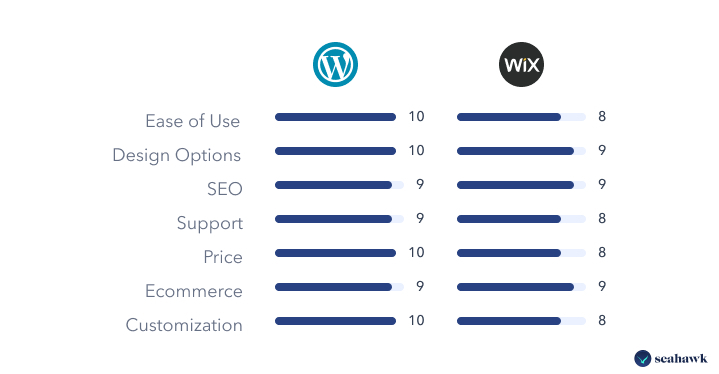
Trasferimento di contenuti da Wix a WordPress
In questa fase iniziale, tratteremo tutto ciò che dovete sapere per trasferire i vostri contenuti su WordPress. Questo include l'investimento in un dominio e nei servizi di hosting, l'installazione di WordPress e l'importazione delle pagine da Wix a WordPress. Iniziamo!
Investire in un nome di dominio e in un hosting
Prima di iniziare a costruire il vostro nuovo sito WordPress, dovete acquistare l'hosting web e il nome di dominio. Il nome di dominio è l'indirizzo web unico che i visitatori utilizzeranno per trovare il vostro sito, mentre il provider di hosting è il servizio che memorizza i file del vostro sito web e li rende disponibili su Internet.
WordPress è una piattaforma di self-hosting, il che significa che dovrete investire in un web hosting gestito e in un nome di dominio. Prendetevi il tempo necessario per scegliere una piattaforma di hosting. Noi consigliamo DreamHost(consultate la nostra recensione qui). Scegliete dal nostro elenco dei migliori servizi di hosting cloud del 2023.
Come si collega il nome di dominio alla nuova piattaforma?
Collegare il dominio esistente a WordPress
Quando spostate il vostro sito web da Wix a WordPress, potete utilizzare lo stesso nome di dominio che avevate prima. A tal fine, è necessario modificare le impostazioni del nome di dominio per farlo puntare al nuovo host del sito WordPress.
Questo processo consente di mantenere il nome di dominio presso l'attuale provider, ma la gestione del dominio passa alla nuova società di hosting WordPress.
Trasferire il dominio su WordPress
Se volete che WordPress gestisca interamente il vostro nome di dominio, potete trasferire la registrazione del vostro nome di dominio a WordPress. Ciò comporta alcuni passaggi: innanzitutto, dovete sbloccare il vostro dominio con il vostro attuale provider e ottenere un codice speciale da quest'ultimo. Poi, potete avviare il processo di trasferimento dal vostro account di hosting WordPress.
Impostazione delle impostazioni di dominio
Sia che si colleghi che si trasferisca il dominio, è necessario configurare alcune impostazioni per assicurarsi che funzioni correttamente con il proprio sito WordPress.
Queste impostazioni, chiamate record DNS, indicano al web dove trovare il vostro sito web, il server di posta elettronica e altri servizi associati al vostro dominio. Potete impostare questi record DNS attraverso il sito web del vostro fornitore di domini o il vostro account di hosting WordPress.
Gestire il proprio dominio attraverso WordPress
Se trasferite il vostro dominio su WordPress, potete gestire tutti gli aspetti del vostro dominio con il vostro account WordPress.
Ciò include l'aggiornamento delle informazioni di contatto, la modifica delle impostazioni DNS, il rinnovo della registrazione del dominio, la creazione di account e-mail, l'impostazione di sottodomini e l'aggiunta di certificati di sicurezza (SSL).
Risoluzione dei problemi di dominio
A volte si possono verificare problemi di connessione o trasferimento di un dominio. Si può trattare di problemi quali ritardi nell'entrata in vigore delle modifiche al dominio, impostazioni DNS errate o dimenticanza del rinnovo della registrazione del nome di dominio.
In caso di problemi, è possibile risolvere i problemi controllando le impostazioni DNS, contattando il fornitore del dominio o l'host di WordPress o utilizzando strumenti online per diagnosticare i problemi del dominio.
Configurazione del sito WordPress
Ora che avete un dominio sicuro e un nuovo provider di hosting, è il momento di configurare il vostro nuovo sito WordPress per iniziare la migrazione da Wix a WordPress.
Seguite questi passaggi per l'installazione di WordPress e la personalizzazione del sito a vostro piacimento per un'incredibile migrazione da Wix a WordPress.
Per saperne di più: 10 Migliori fornitori di servizi di manutenzione WordPress per il 2023
- Installare WordPress e configurare il sito: Dopo aver installato WordPress, accedete al pannello di amministrazione di WordPress aggiungendo wp-admin prima del nome del dominio.
- Personalizzare il sito: Dopo aver installato WordPress, potete personalizzarlo come volete. Esiste una varietà di temi e di plugin WordPress che vi aiutano a personalizzare ogni aspetto del vostro sito web. Potete installare facilmente un tema WordPress per il vostro sito web dalla directory di WordPress.
Per iniziare, andare su Aspetto -> Temi -> Aggiungi nuovo.
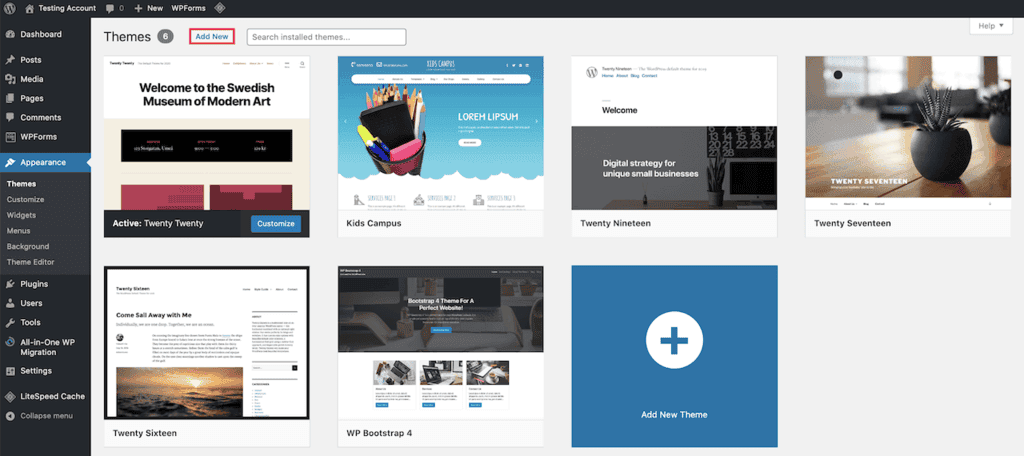
È possibile modificare ogni elemento della pagina e sperimentare senza toccare una riga di codice, rendendo più facile l'adattamento come nuovo utente di WordPress.
Correlato: I 10 temi WordPress più veloci con i dati di PageSpeed 2022
- Importare i post da Wix a WordPress: Ora è il momento di trasferire i contenuti da Wix a WordPress. Wix non consente facilmente la migrazione dei contenuti dall'account Wix a WordPress. Ma non c'è da preoccuparsi, abbiamo semplificato i passaggi per trasferire Wix a WordPress.
Come usare gli RSS per importare Wix su WordPress?
Per iniziare, scaricate il file del vostro feed RSS Wix aggiungendo /feed.xml o /blog-feed.xml all'URL del vostro sito Wix.
Verrà visualizzata un'intera pagina di codice. Fare clic con il pulsante destro del mouse su un punto qualsiasi della pagina e fare clic su Salva per scaricare il file. Se il file viene salvato come .txt, assicurarsi di rinominarlo in .xml e poi salvarlo.
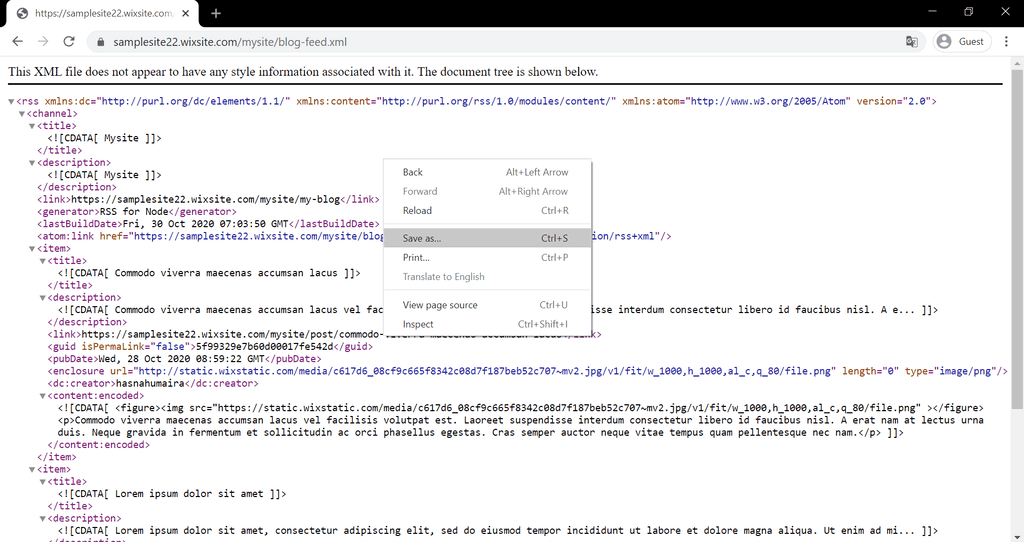
Ora andate nella vostra dashboard di WordPress, fate clic su Strumenti -> Importazione -> Fate clic sul link Installa ora sotto la voce RSS.
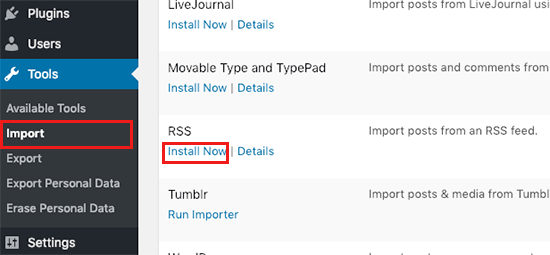
- Quindi, fare clic sull'opzione Esegui importatore .
- Ora sarà possibile caricare il file del feed RSS di Wix scaricato in precedenza. Una volta selezionato il file, cliccate su Carica file e importa. Verrà visualizzato un messaggio di conferma al termine del caricamento e dell'importazione.
- È possibile visualizzare i post del blog trasferiti facendo clic su "Post".
Nota: la migrazione RSS trasferisce solo i post del blog. Se volete importare le vostre pagine Wix, l'unica opzione è costruire le pagine da zero.
Importare le pagine da Wix a WordPress
Dopo aver finito con i post del blog, è il momento di importare le pagine da Wix a WordPress.
Non esiste un modo automatico per farlo, quindi è necessario ricreare manualmente tutte le pagine copiando e incollando.
- Aprite il vostro sito Wix e copiate la pagina. Quindi, accedere alla dashboard di WordPress, fare clic su Pagine e poi su Aggiungi nuovo.
- Ora, incollate il contenuto copiato da Wix in questa pagina di WordPress. Dovete fare lo stesso per tutte le pagine di Wix.
- Se desiderate progettare le pagine, potete utilizzare un costruttore di pagine drag-and-drop come Elementor, che vi aiuta con il layout e il design delle pagine.
- Per scaricare elementor, andare su Plugin -> Aggiungi nuovo -> Elementor -> installare -> attivare.
- Una volta attivato Elementor, andare su pagine -> Aggiungi nuovo -> Modifica con Elementor.
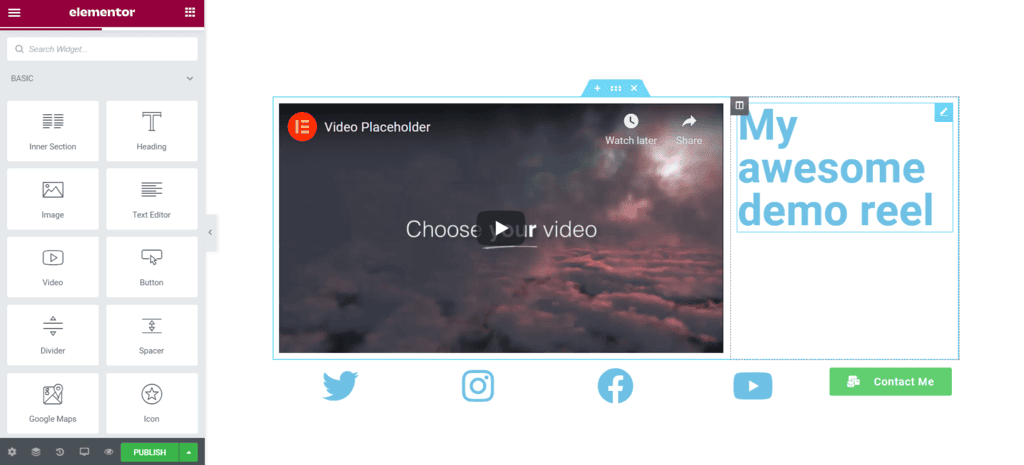
È possibile utilizzare elementor per ricreare in WordPress la stessa pagina che si trovava in Wix. A sinistra, ci sono molti widget che potete trascinare e rilasciare sulla pagina per costruire il design dei vostri sogni.
Elementor è uno dei page builder più popolari e dispone di eccellenti funzioni facili da usare anche per i principianti. Ha anche una versione premium, che consente di accedere a tutte le funzionalità bloccate. La versione premium costa circa 49 dollari all'anno.
Correlato: Come aggiungere CSS personalizzati in Elementor?
Passi dopo la migrazione a WordPress
Congratulazioni per il successo della migrazione da Wix a WordPress. Ora che i contenuti sono stati trasferiti e il vostro nuovo sito WordPress è attivo e funzionante, è il momento di occuparsi di alcuni passaggi successivi alla migrazione.
Creare il menu di WordPress
Un menu di navigazione aiuta gli utenti a esplorare facilmente il vostro sito web. Inoltre, contribuisce a una buona esperienza dell'utente. Ecco come aggiungere una barra di navigazione.
- Accedere alla dashboard di amministrazione di WordPress -> Aspetto -> Menu.
- A questo punto, dare un nome al menu e fare clic su Crea menu.
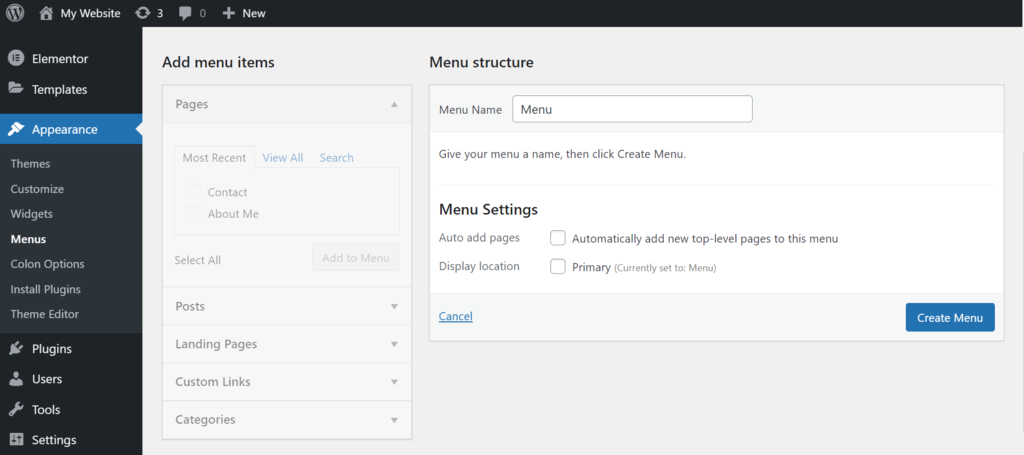
A sinistra è possibile vedere "Voci di menu"; selezionare le pagine che si desidera visualizzare nel menu di navigazione. Al termine, fare clic su "Salva menu".
È inoltre possibile scegliere la posizione di visualizzazione del menu nelle impostazioni di menu sottostanti. Verranno presentate diverse impostazioni di posizione del menu in base al tema selezionato.
Correlato: Che cos'è il Mega Menu?
Reindirizzamento del sito web: Da Wix a WordPress
Ora che la migrazione da Wix a WordPress è stata completata, vi starete chiedendo perché il reindirizzamento del mio sito è importante.
Se qualcuno utilizza il vecchio URL Wix del vostro sito web, il reindirizzamento fa in modo che finisca sul vostro nuovo sito WordPress. Inoltre, aiuta a mantenere i backlink acquisiti dal vecchio sito Wix al nuovo sito WordPress.
Ora vediamo come reindirizzare il sito Wix al sito WordPress.
Nota: non è possibile reindirizzare Wix a WordPress se si utilizza il sottodominio Wix.
- Per prima cosa, aprite il blocco note sul vostro computer portatile e copiate questo codice (senza virgolette):
"var hashesarr = {
"#circa/ghit7":'/circa-noi/',
"#!contact-us/fe37":'/contact/',
"#!dog-article/c6hg":'/dog-article/'
};
per(var hash in hashesarr) {
var patt = new RegExp(hash);
se(window.location.hash.match(patt) !== null) {
window.location.href = hashesarr[hash];
}
}"
Abbiamo aggiunto 3 URL di esempio nel seguente formato:
"#circa-noi/c1it7":'/circa/',
La prima parte della stringa, #!about/ghit7, deve essere sostituita con il vecchio nome di dominio o URL di Wix e la seconda parte, /about-us/, con l'URL della nuova pagina di WordPress.
- Ora è necessario farlo manualmente per ogni pagina del sito web.
- Una volta terminato l'intero processo, salvare il file come redirects.js.
- Quindi, caricare questo file nella cartella public_html/wp-admin/js sul server del sito web.
- Per caricare il file si può utilizzare il File Manager del proprio account di web hosting o un client FTP.
Infine, modificare il file functions.php del tema (Aspetto -> Editor del tema -> Funzioni del tema) e aggiungere questo codice in fondo al file (senza virgolette).
"function wpb_wixjs () {
wp_enqueue_script( 'wixredirect', get_stylesheet_directory_uri() . '/js/redirects.js', array(), '1.0.0', true);
}
add_action('wp_enqueue_scripts', 'wpb_wixjs');"
Salvare le modifiche. Infine, anche il reindirizzamento è stato effettuato. Potete provare voi stessi se funziona. Digitate il vostro vecchio URL e verificate se il reindirizzamento ha funzionato.
Correlato:
- Come evitare i reindirizzamenti multipli delle pagine?
- Che cos'è il reindirizzamento 301?
- Come reindirizzare la pagina 404 alla pagina iniziale in WordPress?
Infografica WordPress vs Wix: Riepilogo rapido
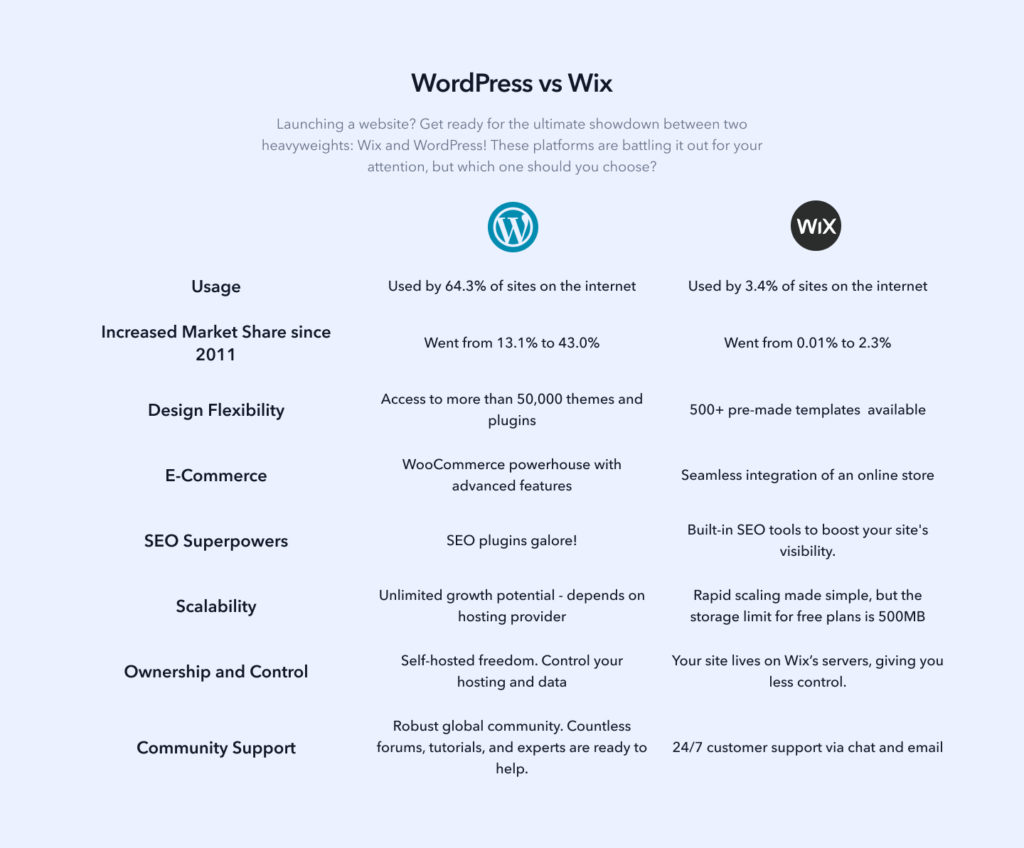
Aggiungere i plugin essenziali di WordPress
Per ottenere il massimo dal vostro nuovo sito WordPress dalla migrazione da Wix a WordPress, è essenziale aggiungere i giusti plugin. I plugin sono strumenti di terze parti che possono aiutarvi a ottimizzare il vostro nuovo sito per i motori di ricerca, a monitorare le prestazioni del sito e altro ancora. Ecco alcuni plugin essenziali di cui avete bisogno sul vostro nuovo sito WordPress:
Yoast SEO
Yoast SEO è un potente plugin per WordPress progettato per aiutarvi a ottimizzare i contenuti del vostro sito per i motori di ricerca, rendendo più facile per il vostro pubblico di destinazione trovarvi online. Grazie a funzioni come l'analisi dei contenuti in tempo reale, l'ottimizzazione delle parole chiave e la creazione di sitemap XML, Yoast SEO è un must per tutti i proprietari di siti web che desiderano migliorare la propria visibilità sui motori di ricerca.
Correlato: I migliori plugin SEO per WordPress 2022
Imparare la SEO con i blog SEO di Seahawk e il glossario SEO
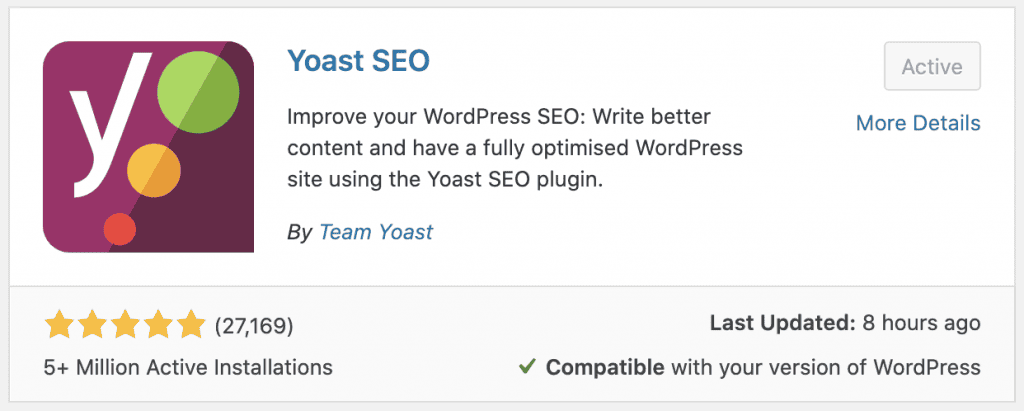
Google Analytics
Dopo aver effettuato con successo la migrazione da Wix a WordPress, dovete sapere che esiste un potente strumento che vi aiuta a decodificare il comportamento del vostro pubblico. Se state cercando di capire meglio il traffico e il comportamento degli utenti del vostro sito web, non c'è strumento migliore di Google Analytics. Questo potente plugin vi permette di monitorare le prestazioni del vostro sito, di controllare il comportamento dei vostri visitatori e di ottenere preziose informazioni sulle preferenze e gli interessi del vostro pubblico.
Grazie a funzioni come l'analisi in tempo reale, i report personalizzati e la segmentazione del pubblico, Google Analytics è uno strumento essenziale per tutti i proprietari di siti web che desiderano ottimizzare il proprio sito e massimizzare l'impatto online.
Potrebbe essere d'aiuto: Come aggiungere Google Analytics al vostro sito WordPress?
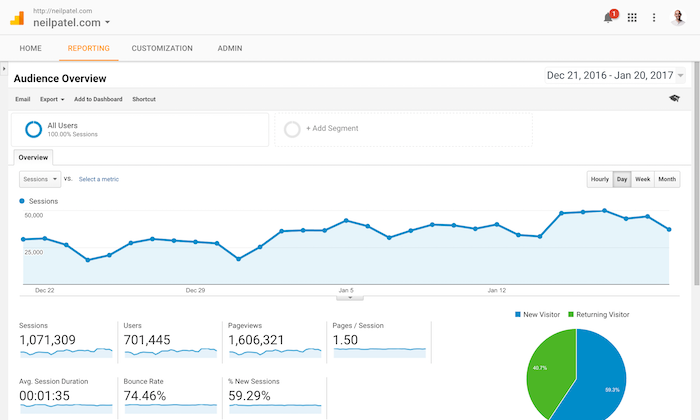
Questi post vi aiuteranno ulteriormente con i plugin:
- Plugin per l'ottimizzazione delle immagini di WordPress
- I migliori plugin di chat dal vivo per WordPress
- I migliori plugin SEO per WordPress
- Plugin di backup per WordPress
- I migliori plugin per moduli di contatto di WordPress
- I migliori plugin di reindirizzamento per WordPress
Problemi comuni nella migrazione da Wix a WordPress
Se siete nuovi alla migrazione da Wix a WordPress, ci sono alcune sfide comuni che potreste affrontare:
Mancanza di strumenti automatizzati
Wix non fornisce un modo semplice per esportare i contenuti, quindi la migrazione dei contenuti da Wix a WordPress richiede un notevole sforzo manuale. Si tratta di scaricare il file del feed RSS di Wix, copiare e incollare i contenuti dalle pagine di Wix a quelle di WordPress e ricreare manualmente le pagine in WordPress.
Preservare il SEO
Mantenere la SEO è un compito frenetico quando si effettua una migrazione. La migrazione da Wix a WordPress può avere un impatto significativo sulla SEO, poiché Wix non offre lo stesso livello di personalizzazione SEO di WordPress.
Ciò significa che gli utenti potrebbero dover adottare misure aggiuntive per preservare le loro classifiche SEO durante la migrazione.
Curva di apprendimento
WordPress ha una curva di apprendimento relativamente più alta rispetto a Wix, soprattutto per quanto riguarda la personalizzazione e la gestione dei plugin. Ciò significa che gli utenti potrebbero dover investire del tempo per imparare a utilizzare WordPress e le sue funzionalità.
Adattarsi all'interfaccia di WordPress
Quando si passa a un'altra piattaforma, gli utenti devono essere pronti ai cambiamenti ambientali. L'interfaccia di WordPress è diversa da quella di Wix e gli utenti potrebbero dover dedicare del tempo per adattarsi all'interfaccia di WordPress e imparare a utilizzarne le funzionalità.
Gestione degli aspetti tecnici
La migrazione da Wix a WordPress può essere impegnativa dal punto di vista tecnico. Gli utenti devono essere esperti nella gestione dei reindirizzamenti, nella configurazione dei server di posta e nell'integrazione con servizi di terze parti.
Layout del sito web
Ricordate che la migrazione da Wix a WordPress può richiedere una riprogettazione del sito web. Questo perché i plugin di page builder di WordPress potrebbero non avere lo stesso livello di flessibilità di Wix.
Integrazione del server di posta
Wix ha bisogno di un server di posta, il che può essere difficile quando si integra con servizi di posta di terze parti come Google Suite. In questo caso, gli utenti potrebbero dover prendere ulteriori provvedimenti per assicurarsi che i loro moduli di contatto e i server di posta siano correttamente integrati.
Sebbene queste sfide possano rappresentare una difficoltà per gli utenti nella fase iniziale, è anche facile superarle investendo un po' di tempo nell'apprendimento dell'uso di WordPress e delle sue funzionalità. È inoltre necessario adottare ulteriori misure per preservare la SEO e gestire gli aspetti tecnici del processo di migrazione.
Seahawk offre un aiuto professionale, soprattutto quando si tratta di aspetti tecnici complessi del processo di migrazione. Contattateci oggi stesso!
Conclusione
La migrazione da Wix a WordPress può essere un compito gravoso, ma non quando abbiamo spiegato l'intero processo di migrazione di WordPress passo dopo passo in modo semplificato.
In questo post abbiamo illustrato passo per passo il processo di migrazione da Wix a WordPress e come potete personalizzare il vostro nuovo sito web WordPress. Vi abbiamo fornito due soluzioni per la migrazione da Wix a WordPress. Potete farlo da soli o avvalervi dell'aiuto di esperti WordPress professionisti.
Tuttavia, ci auguriamo che questa guida alla migrazione da Wix a WordPress vi aiuti in una transizione senza problemi.
Migrazione da Wix a WordPress: Chiedere aiuto ai professionisti
Convertire un sito Wix in un sito WordPress completamente funzionale
Fatevi aiutare dagli esperti di migrazione di WordPress per una migrazione senza rischi.
Fare la migrazione da Wix a WordPress da soli può lasciare un margine di errore che potrebbe non essere in grado di correggere in futuro. Per evitare che questo ostacoli la vostra attività, affidatevi a professionisti con esperienza e competenza in WordPress.
Seahawk si dedica esclusivamente a WordPress e fornisce servizi professionali per WordPress a tutti i tipi di aziende. Dalla migrazione di un sito al web design di WordPress, dalla riparazione di un sito hackerato all'ottimizzazione di un sito, tutto questo è possibile. Offriamo vari servizi di conversione di WordPress. Volete optare per servizi professionali di migrazione da Wix a WordPress? Contattateci subito!
Da Wix a WordPress: Domande frequenti
Si può passare da Wix a WordPress?
Sì, è possibile trasferire il proprio sito web da Wix a WordPress. Il processo prevede l'esportazione dei contenuti da Wix e la successiva importazione nel nuovo sito WordPress.
Posso utilizzare Wix con WordPress?
Sebbene non sia possibile integrare direttamente Wix e WordPress nello stesso sito web, è possibile utilizzarli separatamente per scopi diversi. Per una soluzione unificata, considerate la possibilità di migrare l'intero sito web da Wix a WordPress.
È possibile combinare il sito Wix e WordPress?
Combinare Wix e WordPress in un unico sito non è semplice a causa delle loro diverse architetture. La scelta di un'unica piattaforma per il vostro nuovo sito è consigliata per garantire coerenza e facilità di gestione.
Posso trasferire il mio sito web da Wix?
Sì, è possibile trasferire il proprio sito web da Wix a un'altra piattaforma, come WordPress. Questo processo comporta l'esportazione delle pagine, dei post e dei contenuti complessivi di Wix, la creazione di un nuovo sito WordPress e l'importazione dei contenuti per garantire una transizione senza problemi.
Quanto tempo ci vuole per migrare da Wix a WordPress?
Il tempo necessario per convertire Wix in WordPress dipende dalle dimensioni del vostro sito Wix esistente, dalle vostre attuali impostazioni SEO e dalla vostra familiarità con il sito WordPress.
Posso migrare qualsiasi sito web su WordPress?
Sì, è possibile migrare qualsiasi sito web a WordPress. Date un'occhiata ai nostri servizi di migrazione di siti:
Migrazione da XD a WordPress
Migrazione da Figma a WordPress
Migrazione da PSD a WordPress
Migrazione da Sitecore a WordPress
È meglio Wix o WordPress?
WordPress rappresenta oltre il 40% di Internet e la sua personalizzazione e flessibilità sono ineguagliabili. Anche per quanto riguarda l'usabilità, WordPress ha la bandiera. Ecco la nostra analisi dettagliata di Wix vs. WordPress per consentirvi di fare la scelta giusta per la vostra attività. Abbiamo effettuato confronti approfonditi in base a SEO, prezzo, usabilità, design, assistenza, ecc.
Posso trasferire la registrazione del mio dominio fuori da Wix?
Sì, potete trasferire facilmente il vostro dominio da Wix. Tutto ciò che dovete fare è accedere al vostro account Wix , andare alla scheda Domini e cliccare sul pulsante Trasferisci dominio.















